Windows ve Android'de Skitch için 7 Muhteşem Alternatif
Çeşitli / / February 15, 2022
Evernote, bağımsız uygulamalarının çoğuna verdiği desteği sonlandırıyor. Pebble, Clear extension ve Skitch dahil. İtibaren 22 Ocak 2016, tüm bu uygulamalar artık indirilemeyecek (resmi olarak) ve başka güncelleme olmayacak. Bu uygulamalar arasında en yüksek profilli kayıp Skitch'tir. Notları düzenlemek için başvurulacak uygulamadır ve fikirlerimizi sunmak.

Hafif bir uyarı olsa da. Evernote, Mac'te Skitch desteğine devam edecek, ancak iOS'ta değil. Acı çekenler Windows ve Android kullanıcıları. Bu yüzden sizler için hem Windows hem de Android'de Skitch için harika alternatifler aradık.
Neden alternatifler aramanız gerektiğini düşünüyor olabilirsiniz. Skitch'i hala kullanabiliriz. Evet, ancak gelecekte işletim sistemi güncellemesi olursa uygulama çökebilir. Daha da kötüsü, güncellemenin sağlayacağı yeni özellikleri desteklemeyebilir.
Windows için Skitch Alternatifleri
1. yeşil atış

yeşil atış ekran yakalama ve ekran görüntülerini düzenleme için açık kaynaklı bir araçtır. Skitch gibi sanatsal görünmeyebilir, ancak Skitch'in sahip olduğu tüm özelliklere sahiptir. Ekran görüntüsü alarak başlıyorsunuz.
Ctrl + Ekranı Yazdır tam ekran görüntüsü alır ve basıldığında Baskı Ekranı ekranın bir bölümünü manuel olarak seçmenize izin verir.Seçtikten sonra ekran görüntüsünü kaydetmek için bir menü seçeneğiniz olacak. Açıklama eklemek ve yeniden boyutlandırmak için doğrudan kaydedebilir veya görüntü düzenleyicide açabilirsiniz. Ayrıca şu seçeneklere de sahip olursunuz: doğrudan istenen ofis uygulamalarında açın veya Imgur'a yükleyin.

Greenshot'ın harika bir özelliği, eklenti özelliğidir. Harici komut eklentisi, ekran görüntüsünü daha fazla düzenleyebileceğiniz istediğiniz uygulamayı eklemenize olanak tanır. İşte bir Hızlı rehber kendi sitesinde verilmiştir. Yani, eğer Photoshop'ta açmak istiyorum, ardından harici komut uygulaması olarak ekleyin ve menü seçeneklerinde Photoshop'un listelendiğini göreceksiniz.
Damga aracı hariç diğer tüm araçları içerir. Belirli çizgileri karartabilir, yeniden boyutlandırabilir, kırpabilir ve vurgulayabilirsiniz. Bu harika bir uygulama. Açık kaynak kodlu olduğu göz önüne alındığında, gelecekteki güncellemelerde yeni harika özellikler bekleniyor.
2. Jing

Jing TechSmith tarafından sağlanan bir Freemium ekran yakalama aracıdır. Evet, iyi tahmin ettiniz, SnagIt'i tanıtmak için kullanılan ücretsiz bir araç. Snagit, en iyi ekran yakalama araçlarından biridir. herkes hiç kullanabilir. Ama ücretsiz değil. Ödeme yapmak istemiyorsanız ve daha az özellikten ödün vermekte sorun yaşıyorsanız, Jing kullanmalısınız.
Öncelikle, kayıt olmanız gerekecek. Tüm TechSmith ürünleri kayıt gerektirir. Ancak bununla birlikte, ekran görüntüsünü çevrimiçi olarak sunucularına kaydetme ve herhangi bir yerde paylaşmak için görüntü bağlantısını kullanma olanağına sahip olursunuz.
Ekranınızın üst orta kısmındaki “Güneş” simgesinin üzerine gelerek başlayın. Hangi S için üç seçenek çıkarcreen Yakalama, Tarih ve tercihler. Elbette onu gizleyebilir ve bir kısayol tuşuyla ekran yakalamayı seçebilirsiniz. Diğer bir avantaj ise tarihtir. Bu seçenek, önceki ekran görüntülerinizin kaydını tutar.
Ancak TechSmith'in Jing ile yaptığı en hayal kırıklığı yaratan şey, düzenleme seçeneği YOK. Böylece, Jing'i yalnızca anlık ekran yakalama ve 5 dakika ile sınırlı olan Video kaydı için kullanabilirsiniz. Mac için de mevcut.
3. Ekran Basın
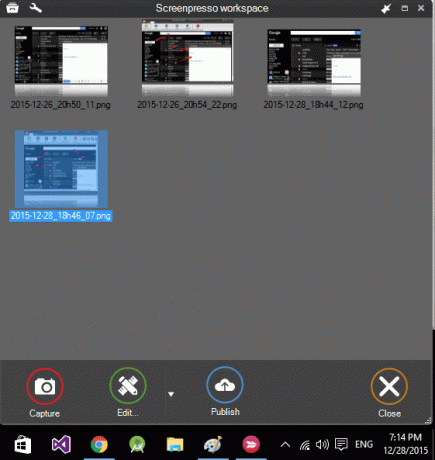
ekran baskısı tonlarca özelliğe sahip güçlü bir ekran yakalama aracıdır. Bir resimden veya ekran görüntülerinden fikirlerinizi sunmak ve bir eğitim sunmak istediğinizde en kullanışlıdır. Kayan kısımlar da dahil olmak üzere tam sayfa ekran görüntüleri alabilir ve ayrıca HD videolar çekebilirsiniz.

Tüm ekran görüntülerinizi saklayabileceğiniz bir çalışma alanı elde edersiniz. Hatta diğer görüntüleri sürükleyip bırakabilirsiniz. çalışma alanı güçlü yerleşik düzenleyicisini kullanarak düzenlemek için. Herkese açık küçük URL'yi ve 13 çevrimiçi hizmet için entegre desteği kullanarak bunları çevrimiçi olarak paylaşabilirsiniz. Bunlar; Facebook, Twitter, Dropbox ve Google Drive.
4. LightShot
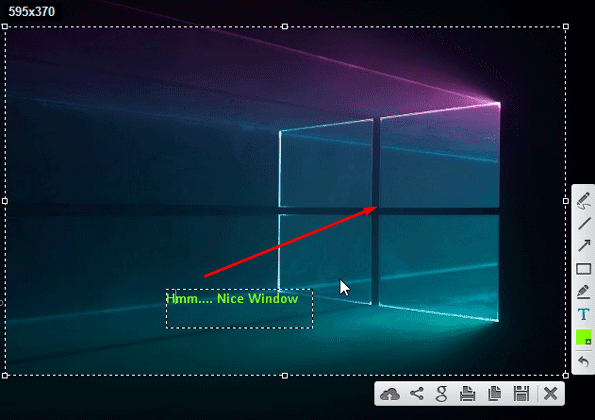
ışık atışı hızlı bir şekilde ekran görüntüsü almanıza ve ekran görüntüsü alırken hızlıca düzenlemenize izin veren ücretsiz, hafif bir uygulamadır. Yukarıdaki resimde görebileceğiniz gibi, ekran görüntüsünü alırken düzenleme araçları mevcuttur. Çok fazla mevcut değil ama hızlı ve kullanışlı.
Sunucularına yükleyip küçük bir URL alabilir ve hatta Google'da benzer görseller bulabilirsiniz. Güçlü bir düzenleyicisi yoktur, ancak Pixlr ile entegrasyonu var. basıldığında Ctrl + E düzenleme için sizi doğrudan Pixlr'a götürecektir.
Android için Skitch Alternatifleri
Ekran görüntülerine açıklama eklemek ve düzenlemek için Android'de gerçekten iyi özel uygulamalar var. Her zaman ekran görüntüsünü başka bir özel Görüntü düzenleyici uygulamasında düzenleme seçeneğiniz olsa da. Burada listelenen uygulamalar özel ekran görüntüsü düzenleyicileridir ve Skitch'e bir alternatif olarak iyi çalışır.
5. Ashampoo Snap

Ashampoo çıt çıt Skitch gibi zengin özelliklere sahip ekran görüntüsü düzenleyicisidir. Ancak ücretsiz sürümde tüm özellikler mevcut değildir. Pro Key'i satın aldıktan sonra, yeni damgalara ve bulanıklaştırma ve yeniden boyutlandırma gibi araçlara erişebileceksiniz. Editör oldukça akıcı. Araçların kullanımı kolaydır.
Yine de bu araçları Skitch'ten daha az grafik kalitesine sahip buldum. Metin boyutunu büyütme seçeneği yoktur. yakınlaştırmada bile Metin aracı kutu boyutu artırmaz. Diğer araçlar iyi çalışır ve yeniden boyutlandırılabilir. Ashampoo, Android'de Skitch'e iyi bir alternatiftir.
6. Nimbus Kırpıcı

Nimbus Kırpıcı hiçbir sınırlaması olmayan, zengin özelliklere sahip başka bir uygulamadır. Mevcut tüm araçları kullanabilirsiniz. Okları ve metni kullanarak çizim yapabilir, açıklama ekleyebilir ve istediğiniz gibi kırpabilirsiniz. Görüntüleri düzenlemenin yanı sıra bir web kırpıcı ve bir PDF'lere açıklama eklemek için araç.
Aracın grafik kalitesi yine Skitch'ten daha düşük. Yine de, Ashampoo Snap ile karşılaştırıldığında tüm araçları ücretsiz olarak sunan Skitch'e harika bir alternatif.
7. Ekran Görüntüsü Yakalama

Ekran görüntüsü yakalama resimlerinizi çizmek ve arkadaşlarınızla paylaşmak istiyorsanız en iyi uygulamadır. Bu uygulama özellikle bu amaç için oluşturulmuştur. Resimlerinize farklı filtre çeşitleri ekleyebilirsiniz. Çekmece aracı, aralarından seçim yapabileceğiniz farklı şekiller ve fırça boyutu, bulanıklık ve opaklık ayarlama seçenekleri içerir.
Aşağıdakileri içeren bir ekran görüntüsünü nasıl almak istediğinize dair farklı seçenekler elde edersiniz. Bindirme Düğmesi, Bildirim ve cihazı sallarken tetikleyin. Bu uygulama, gösteri ve eğitim amaçları için o kadar yararlı olmayabilir, ancak denemeye değer.
Ayrıca iOS kullanıyor musunuz? Şuna bakın: iOS için En İyi Açıklama Aracı Hangisi? Araştırdık ve bazı ilginç sonuçlar bulduk.
Hangisini seçerdin?
Skitch kendi alanında en iyisiydi, ancak Evernote onun huşuyla baş edemedi. Greenshot'ı daha önce kullandım ve bununla devam edeceğim. Android'de, kesinlikle Ashampoo Snap. Ancak, hangi uygulamayı kullanırsınız? Başka uygulamalar biliyorsanız, yorumlarda bizi hayal kırıklığına uğratın.
Son güncelleme 02 Şubat 2022
Yukarıdaki makale, Guiding Tech'i desteklemeye yardımcı olan bağlı kuruluş bağlantıları içerebilir. Ancak, editoryal bütünlüğümüzü etkilemez. İçerik tarafsız ve özgün kalır.

Tarafından yazılmıştır
O bir PC Geek, Android Nerd, Programcı ve Düşünür. İlham verici hikayeler okumayı ve yeni kutsal yazılar öğrenmeyi sever. Boş zamanlarında, Teknolojisini otomatikleştirmenin farklı yollarını aradığını göreceksiniz. Ayrıca kendi blogu All Tech Flix'te Android ve Windows Özelleştirme İpuçları hakkında yazıyor.


